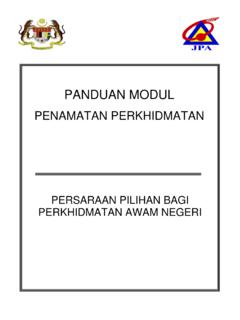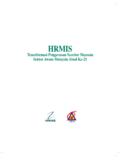Transcription of PANDUAN PENGGUNA - eghrmis.gov.my
1 PANDUAN PENGGUNA SISTEM MAKLUMAT PENGURUSAN SUMBER MANUSIA (HUMAN RESOURCE MANGEMENT INFORMATION SYSTEM) MODUL PENGURUSAN PRESTASI SUBMODUL sasaran kerja tahunan (PEMILIK KOMPETENSI) JABATAN PERKHIDMATAN AWAM MALAYSIA PANDUAN PENGGUNA HRMIS : TARIKH PENGEMASKINIAN : SUBMODUL sasaran kerja tahunan 21/10/2015 1 ISI KANDUNGAN BIL. PERKARA MUKASURAT PENGENALAN MODUL 2 PENERANGAN RINGKAS SUBMODUL 2 CARA PENGGUNAAN 3 PERANAN SEBAGAI PEMILIK KOMPETENSI 5 PERANAN SEBAGAI PEGAWAI PENILAI PERTAMA 35 PANDUAN PENGGUNA HRMIS : TARIKH PENGEMASKINIAN : SUBMODUL sasaran kerja tahunan 21/10/2015 2 PENGENALAN MODUL Modul Pengurusan Prestasi merupakan salah satu modul dalam sistem HRMIS yang membantu organisasi mengurus prestasinya dan prestasi Pemilik Kompetensi di dalamnya.
2 Modul ini juga membantu menyalurkan hala tuju organisasi kepada rancangan prestasi dan sasaran kerja Pemilik Kompetensi, yang seterusnya menggerakkan sumber-sumber dengan lebih teratur dan berkesan. Di samping itu Modul Pengurusan Prestasi membolehkan Pemilik Kompetensi merancang dan mengurus aktiviti-aktiviti kerja berteraskan Bidang Hasil Utama, Jawatan Sebenar dan Rancangan Organisasi. Modul Pengurusan Prestasi terbahagi kepada empat submodul iaitu: Submodul sasaran kerja tahunan Submodul Penilaian Prestasi Submodul Anugerah Perkhidmatan Cemerlang Submodul Penilaian Kegiatan dan Sumbangan PENERANGAN RINGKAS MENGENAI SUBMODUL sasaran kerja tahunan Submodul ini mengandungi proses di mana Pemilik Kompetensi boleh melihat dan menyelenggarakan sasaran kerja tahunan (jika PENGGUNA ialah pemilik kompetensi) atau melihat dan mengesahkan sasaran kerja tahunan pegawai di bawah seliannya (jika PENGGUNA ialah penyelia).
3 sasaran kerja tahunan individu mengandungi maklumat mengenai aktiviti/ projek utama yang hendak dilaksanakan beserta petunjuk prestasinya dan pencapaiannya. PANDUAN PENGGUNA HRMIS : TARIKH PENGEMASKINIAN : SUBMODUL sasaran kerja tahunan 21/10/2015 3 CARA PENGGUNAAN Berikut merupakan langkah-langkah untuk mencapai Modul Prestasi (Menu Utama) dan Submodul sasaran kerja tahunan . Langkah 1: Layari dan klik pada pautan seperti rajah di bawah. Rajah : Paparan Portal Rasmi HRMIS PANDUAN PENGGUNA HRMIS : TARIKH PENGEMASKINIAN : SUBMODUL sasaran kerja tahunan 21/10/2015 4 Langkah 2: Masukkan ID PENGGUNA dan KATA LALUAN seperti rajah di bawah. Rajah : Paparan Skrin Log-in Ke Aplikasi Langkah 3: Klik pada menu Laporan Penilaian Prestasi tahunan seperti rajah di bawah. Rajah : Laman Utama Sistem Pengurusan Maklumat Sumber Manusia (HRMIS) Menu Laporan Penilaian Prestasi tahunan PANDUAN PENGGUNA HRMIS : TARIKH PENGEMASKINIAN : SUBMODUL sasaran kerja tahunan 21/10/2015 5 PERANAN SEBAGAI PEMILIK KOMPETENSI MEWUJUDKAN SKT BAGI PEGAWAI YANG DINILAI (PYD) Operasi ini membolehkan pemilik kompetensi menyediakan sasaran kerja tahunan (SKT).
4 Langkah-langkah: 1. Dari Laman Utama HRMIS, di bawah modul Pengurusan Prestasi , klik Laporan Penilaian Prestasi tahunan , pilih sasaran kerja tahunan > Pegawai Yang Dinilai, klik sasaran kerja tahunan . 2. PENGGUNA akan melihat Paparan Skrin sasaran kerja tahunan seperti di Rajah Rajah : Paparan Skrin sasaran kerja tahunan 3. Klik butang Teruskan. 4. Bagi PENGGUNA yang belum mempunyai maklumat SKT tahun berkenaan, PENGGUNA akan melihat mesej seperti di Rajah Klik butang OK bagi mewujudkan maklumat SKT tahun berkenaan. Klik butang Cancel sekiranya ingin kembali ke halaman sebelum. Rajah : Mesej HRMIS PANDUAN PENGGUNA HRMIS : TARIKH PENGEMASKINIAN : SUBMODUL sasaran kerja tahunan 21/10/2015 6 5. Selepas klik OK, PENGGUNA akan melihat skrin Penetapan sasaran kerja Tahun seperti di Rajah Rajah : Paparan Skrin Penetapan sasaran kerja Tahun TAMBAH AKTIVITI/ PROJEK Operasi ini membolehkan PENGGUNA menambah Aktiviti / Projek yang hendak dilaksanakan oleh pegawai bagi tahun yang dinilai selaras dengan Perancangan tahunan dan Perancangan kerja tahunan .
5 Langkah-langkah: 1. Dari skrin Penetapan sasaran kerja Tahun, klik pada butang Tambah (lihat Rajah ). PANDUAN PENGGUNA HRMIS : TARIKH PENGEMASKINIAN : SUBMODUL sasaran kerja tahunan 21/10/2015 7 Rajah : Paparan Skrin Penetapan sasaran kerja Tahun 2. Klik butang Tambah KPI untuk tambah KPI. PENGGUNA akan melihat skrin Penetapan sasaran kerja tahunan seperti di Rajah Rajah : Paparan Skrin Penetapan sasaran kerja Tahun 3. Isikan maklumat-maklumat berikut: Aktiviti / Projek / Keterangan Petunjuk SKT: Pilih SKT yang dirancang atau SKT yang ditambah Petunjuk Prestasi : Pilih Masa atau Kuantiti atau kualiti atau kos atau lain-lain . sasaran kerja Pencapaian Sebenar PANDUAN PENGGUNA HRMIS : TARIKH PENGEMASKINIAN : SUBMODUL sasaran kerja tahunan 21/10/2015 8 Ulasan 4. Setelah mengisi semua maklumat , klik butang Simpan. PENGGUNA akan kembali ke skrin Penetapan sasaran kerja tahunan yang menunjukkan operasi Tambah telah selesai.
6 Rajah : Skrin Penetapan sasaran kerja tahunan Setelah Operasi Tambah 5. Klik butang Tambah untuk tambah Aktiviti /Projek /Keterangan. 6. Klik butang Tambah KPI untuk tambah KPI. 7. Klik Batal untuk keluar dari skrin. TAMBAH PETUNJUK PRESTASI Operasi ini membolehkan PENGGUNA menambah Petunjuk Prestasi bagi sasaran kerja tahunan yang dikehendaki. Langkah-langkah: 1. Dari skrin Penetapan sasaran kerja tahunan , klik butang Tambah KPI bagi SKT yang dikehendaki (lihat Rajah ). Contoh: Membantu Menyediakan Kepakaran Teknikal Modul PANDUAN PENGGUNA HRMIS : TARIKH PENGEMASKINIAN : SUBMODUL sasaran kerja tahunan 21/10/2015 9 Rajah : Paparan Skrin Penetapan sasaran kerja tahunan 2. PENGGUNA akan melihat tab Tambah - Petunjuk Prestasi seperti di Rajah Rajah : Skrin Tambah Petunjuk Prestasi 3. Isikan maklumat-maklumat berikut: Kategori Petunjuk Prestasi: Pilih dari senarai drop-down sasaran kerja Pencapaian Sebenar Ulasan 4.
7 Lihat Rajah yang menunjukkan contoh maklumat yang telah diisi. Tab Petunjuk Prestasi yang telah ditambah PANDUAN PENGGUNA HRMIS : TARIKH PENGEMASKINIAN : SUBMODUL sasaran kerja tahunan 21/10/2015 10 Rajah : Skrin Tambah Petunjuk Prestasi Yang Telah Diisi 5. Klik Simpan. 6. Klik butang Tambah KPI untuk menambah Petunjuk Prestasi yang seterusnya untuk Aktiviti tersebut. 7. Atau klik pada kotak KPI dan klik butang Hapus KPI untuk menghapus KPI . 8. PENGGUNA akan kembali ke skrin Penetapan sasaran kerja tahunan yang menunjukkan operasi Tambah telah selesai dilakukan (lihat Rajah ). Rajah : Skrin Penetapan sasaran kerja tahunan Setelah Operasi Tambah 9. Klik Batal untuk keluar dari skrin. Petunjuk Prestasi yang baru ditambah PANDUAN PENGGUNA HRMIS : TARIKH PENGEMASKINIAN : SUBMODUL sasaran kerja tahunan 21/10/2015 11 KEMASKINI AKTIVITI / PROJEK Operasi membolehkan PENGGUNA melihat dan mengemaskini Aktiviti / Projek yang sedia ada.
8 Langkah-langkah: 1. Dari skrin Penetapan sasaran kerja tahunan , klik Aktiviti / Projek yang dikehendaki (lihat Rajah ). Contoh: Membantu Menyediakan Kepakaran Teknikal Modul - bagi tujuan pelaksanaan modul dan peluasan pelaksanaan HRMIS Rajah : Skrin Penetapan sasaran kerja tahunan 2. Kemaskini maklumat-maklumat berikut, jika perlu: Aktiviti / Projek / Keterangan Petunjuk SKT: Pilih SKT yang dirancang atau SKT yang ditambah Petunjuk Prestasi : Pilih Masa atau Kuantiti atau kualiti atau kos atau lain-lain . sasaran kerja Pencapaian Sebenar Ulasan Contoh: Tukar maklumat Aktiviti / Projek / Keterangan kepada Membantu Menyediakan Kepakaran Teknikal Modul 3. Klik Simpan. Maklumat yang hendak dikemaskini PANDUAN PENGGUNA HRMIS : TARIKH PENGEMASKINIAN : SUBMODUL sasaran kerja tahunan 21/10/2015 12 4. PENGGUNA akan kembali ke skrin Penetapan sasaran kerja tahunan yang menunjukkan operasi Kemaskini telah selesai dilakukan (lihat Rajah ).
9 Rajah : Skrin Penetapan sasaran kerja tahunan Setelah Operasi Kemaskini 5. Klik Batal untuk keluar dari skrin. HAPUS AKTIVITI / PROJEK Operasi ini membolehkan PENGGUNA menghapus rekod aktiviti / projek yang tidak lagi berkenaan. Langkah-langkah: 1. Dari skrin Penetapan sasaran kerja tahunan , klik pada kotak aktiviti / projek yang hendak dihapus (lihat Rajah ). Contoh: Pemantauan penambahbaikan aplikasi HRMIS - (Draf) Maklumat yang telah dikemaskini PANDUAN PENGGUNA HRMIS : TARIKH PENGEMASKINIAN : SUBMODUL sasaran kerja tahunan 21/10/2015 13 Rajah : Skrin Penetapan sasaran kerja tahunan 2. Klik butang Hapus. 3. PENGGUNA akan kembali ke skrin Penetapan sasaran kerja tahunan seperti di Rajah Aktiviti / projek yang dihapus telah dikeluarkan dari senarai. Rajah : Skrin Penetapan sasaran kerja tahunan Setelah Operasi Hapus 4. Klik butang Simpan untuk simpan rekod aktiviti SKT terkini.
10 5. Klik Batal untuk keluar dari skrin. PANDUAN PENGGUNA HRMIS : TARIKH PENGEMASKINIAN : SUBMODUL sasaran kerja tahunan 21/10/2015 14 PAPARAN FORMAT KESELURUHAN Operasi ini membolehkan PENGGUNA melihat paparan Format Keseluruhan bagi sasaran kerja tahunan bagi tahun yang dikehendaki. Ikuti langkah-langkah berikut untuk mendapatkan skrin Paparan Format Keseluruhan. Langkah-langkah: 1. Dari skrin Penetapan sasaran kerja tahunan , klik Paparan Format Keseluruhan (lihat Rajah ). Rajah : Skrin Penetapan sasaran kerja tahunan 2. PENGGUNA akan melihat skrin Paparan Format Keseluruhan seperti di Rajah Klik Paparan Format Keseluruhan PANDUAN PENGGUNA HRMIS : TARIKH PENGEMASKINIAN : SUBMODUL sasaran kerja tahunan 21/10/2015 15 Rajah : Skrin Paparan Format Keseluruhan 3. Klik Keluar untuk keluar dari skrin. LAPORAN / ULASAN OLEH PYD Operasi ini membolehkan PENGGUNA membuat Laporan atau ulasan oleh Pegawai Yang Dinilai.